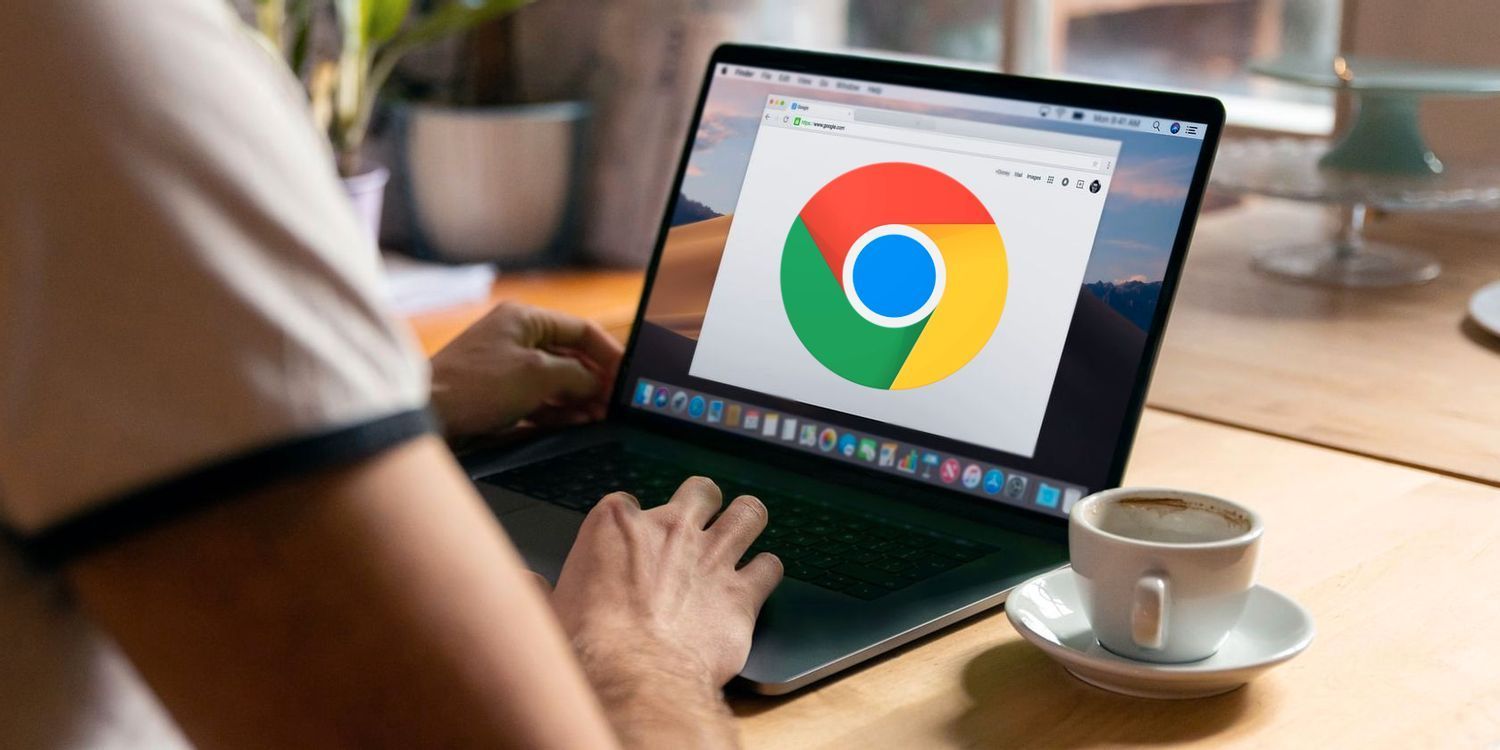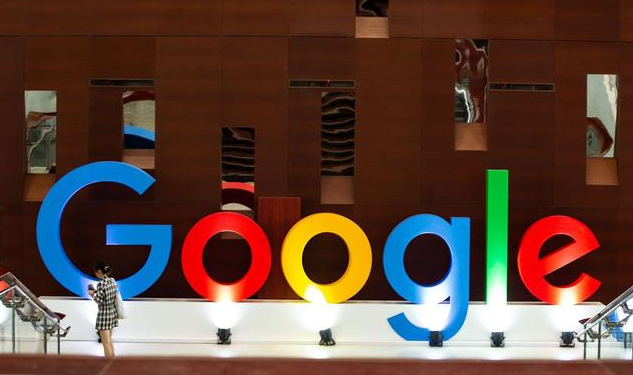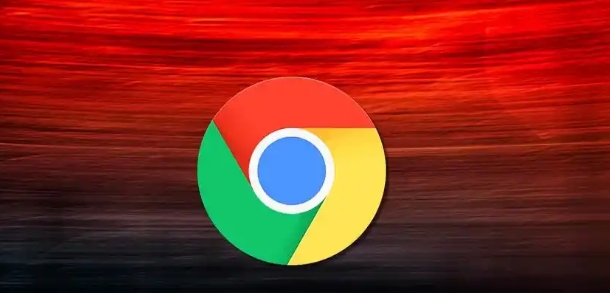当前位置:
首页 >
Chrome浏览器自动更新关闭操作步骤及注意事项汇总
Chrome浏览器自动更新关闭操作步骤及注意事项汇总
时间:2025年07月31日
来源: 谷歌浏览器官网
详情介绍
在 Windows 系统中关闭自动更新。按下 Win + R,输入 services.msc 并回车打开服务管理器。找到名为 Google Update Service (gupdate) 和 Google Update Service (gupdatem) 的两个服务,右键点击选择属性。将启动类型设置为禁用,再点击停止按钮结束当前运行的服务实例,最后确认保存更改。若使用专业版或企业版 Windows,还可通过组策略编辑器实现更严格的管控。同样按 Win + R 输入 gpedit.msc 进入编辑界面,导航至计算机配置 > 管理模板 > Google > Google Chrome,双击自动更新选项将其设为已禁用状态后应用设置。对于家庭版用户,则需修改注册表完成操作。依旧按 Win + R 输入 regedit 调出编辑器,定位到 HKEY_LOCAL_MACHINE\SOFTWARE\Policies\Google\Update 路径,新建或编辑名为 AutoUpdateCheckPeriodMinutes 的 DWORD (32位) 值,将其数值改为 0 即可阻止自动检测更新。
在 macOS 设备上实施关闭操作。打开终端应用,依次执行以下命令删除计划任务文件:sudo rm /Library/LaunchAgents/com.google.keystone.agent.plist 和 sudo rm /Library/LaunchDaemons/com.google.keystone.daemon.plist,输入管理员密码确认操作。另一种方式是通过限制软件更新权限实现,在终端运行 sudo chmod 000 /Library/Google/GoogleSoftwareUpdate 命令改变文件夹访问权限。
针对 Linux 发行版的处理方法。基于 Debian 的系统如 Ubuntu,可在控制台执行 sudo apt-mark hold google-chrome-stable 锁定当前版本;而基于 Red Hat 的系统例如 CentOS,则使用 sudo yum versionlock add google-chrome-stable 实现相同效果。此外还能通过修改或移除与更新相关的定时任务和服务来达到目的。
需要注意的关键事项。禁用自动更新后将无法及时获取安全补丁,建议定期手动访问官方下载页面检查新版本。某些特殊场景下可能需要完全阻断升级程序运行,此时可尝试重命名或删除 C:\Program Files (x86)\Google\Update 目录下的文件,并设置该文件夹的安全权限拒绝 System 账户写入。若浏览器界面出现更新提示弹窗,可通过修改快捷方式目标栏添加 --disable-background-networking 参数予以屏蔽。
不同操作系统均提供多种关闭方案,用户应根据实际需求选择合适的方法组合使用。重点在于准确识别相关服务进程,合理配置系统策略设置,同时充分评估安全风险并采取补偿措施。
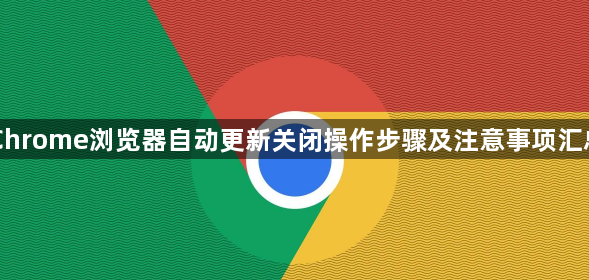
在 Windows 系统中关闭自动更新。按下 Win + R,输入 services.msc 并回车打开服务管理器。找到名为 Google Update Service (gupdate) 和 Google Update Service (gupdatem) 的两个服务,右键点击选择属性。将启动类型设置为禁用,再点击停止按钮结束当前运行的服务实例,最后确认保存更改。若使用专业版或企业版 Windows,还可通过组策略编辑器实现更严格的管控。同样按 Win + R 输入 gpedit.msc 进入编辑界面,导航至计算机配置 > 管理模板 > Google > Google Chrome,双击自动更新选项将其设为已禁用状态后应用设置。对于家庭版用户,则需修改注册表完成操作。依旧按 Win + R 输入 regedit 调出编辑器,定位到 HKEY_LOCAL_MACHINE\SOFTWARE\Policies\Google\Update 路径,新建或编辑名为 AutoUpdateCheckPeriodMinutes 的 DWORD (32位) 值,将其数值改为 0 即可阻止自动检测更新。
在 macOS 设备上实施关闭操作。打开终端应用,依次执行以下命令删除计划任务文件:sudo rm /Library/LaunchAgents/com.google.keystone.agent.plist 和 sudo rm /Library/LaunchDaemons/com.google.keystone.daemon.plist,输入管理员密码确认操作。另一种方式是通过限制软件更新权限实现,在终端运行 sudo chmod 000 /Library/Google/GoogleSoftwareUpdate 命令改变文件夹访问权限。
针对 Linux 发行版的处理方法。基于 Debian 的系统如 Ubuntu,可在控制台执行 sudo apt-mark hold google-chrome-stable 锁定当前版本;而基于 Red Hat 的系统例如 CentOS,则使用 sudo yum versionlock add google-chrome-stable 实现相同效果。此外还能通过修改或移除与更新相关的定时任务和服务来达到目的。
需要注意的关键事项。禁用自动更新后将无法及时获取安全补丁,建议定期手动访问官方下载页面检查新版本。某些特殊场景下可能需要完全阻断升级程序运行,此时可尝试重命名或删除 C:\Program Files (x86)\Google\Update 目录下的文件,并设置该文件夹的安全权限拒绝 System 账户写入。若浏览器界面出现更新提示弹窗,可通过修改快捷方式目标栏添加 --disable-background-networking 参数予以屏蔽。
不同操作系统均提供多种关闭方案,用户应根据实际需求选择合适的方法组合使用。重点在于准确识别相关服务进程,合理配置系统策略设置,同时充分评估安全风险并采取补偿措施。